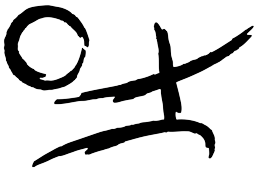Unser Hybridunterricht
Einfach online am Unterricht teilnehmen - so, als wärst du mit im Raum!
1
Anmelden:
Per E-Mail erhältst du einen Zugangscode und ein Passwort sowie einen Link für die alternative Teilnahme über den Browser.
Teilnehmen per App (das empfehlen wir):
Öffne bitte die Zoom-App (oder lade dir das Programm herunter).
Hier gibst du den Zugangscode + Passwort ein.
Teilnehmen per Internet-Browser (Alternativ):
Klicke auf den Link in der E-Mail.
Hier wirst du noch mal gefragt, wie du Zoom nutzen möchtest.
Link klicken: „Wenn Sie die Anwendung nicht herunterladen oder ausführen können, treten Sie über Ihren Browser bei.“
Falls du trotzdem noch eine Aufforderung erhältst, dir die Zoom-Software herunterzuladen, kannst du das „abbrechen“ und erneut auf den Link für die Teilnahme per Browser klicken.
Zum Beitreten des Online-Unterrichts gib bitte noch deinen Namen an, damit wir sehen können, wer am Unterricht teilnimmt und klick auf „beitreten”.
Jetzt noch das 6-stellige Passwort aus der E-Mail angeben.
Hier ein Video-Link, wie die Anmeldung über Zoom funktioniert.
https://www.youtube.com/watch?v=onUw3UzSQcQ
2
Teilnehmen:
Schalte dich bitte mindestens 15 Minuten vor Beginn der Stunde zu, um Kontakt aufzunehmen und die Audio- und Video-Einstellungen zu prüfen.
Wenn du dich angemeldet hast, öffnet sich das Fenster „Wie möchten Sie an der Audiokonferenz teilnehmen?“.
Wähle „Computer Audio“ und klicke hier auf den Button „Per Computer dem Audio beitreten“.
Toolbar: Links unten hast du die Einstellungsmöglichkeiten zu Audio und Video. Hier kannst du noch Einstellungen vornehmen, falls es noch nicht richtig funktioniert und/oder einen Test machen.
Ansicht: Du kannst zwischen „Galerie-Ansicht“ (alle Anwesenden) und „Sprecher-Ansicht“ (nur wer gerade spricht) wechseln.
Zu Anfang empfehlen wir die Galerie-Ansicht zu wählen, und dich „umzuschauen“ und Kontakt zu den anderen aufnehmen zu können.
Mit Beginn der Übungsstunde kannst Du dann auf „Sprecher-Ansicht“ mit der größeren Sicht des Lehrers umstellen.
Während des Unterrichts schalten wir alle Mikrofone stumm - wenn du eine Frage hast, winke, schreib die Frage in den Chat oder "heb die Hand" über den Button Teilnehmer/Participants.
Nach dem Ende des Unterrichts ist noch etwas Zeit für einen kurzen Austausch oder ein kleines Feedback!
3
Tipps für Yoga:
Stelle das Gerät quer zu deiner Matte (nicht schräg), 50-60 cm vom Boden entfernt.
Stelle deinen Bildschirm nach Möglichkeit in etwa 3 Meter Entfernung auf (weiter ist oft besser).
Sorge für gute Beleuchtung. Vermeide es, vor einem hellen Fenster zu stehen, da das Gegenlicht für Kamera und Bildschirm ungünstig ist.
Sketchnote von Susanne Fuchs